PS滤镜知识学习:模糊滤镜组的概括以及使用方式…
2020-10-15 16:03:04来源:ps爱好者 阅读 ()
 PS滤镜知识学习:模糊滤镜组的概括以及使用方式。“模糊”滤镜组中的滤镜可以对相邻像素之间的对比度进行柔化、削弱,使图像产生模糊效果。“模糊滤镜组包括“高斯模糊”、“动感模糊”、“ 表面模糊”、“方框模糊”、 “ 模糊和进一步模糊”、“径向模糊“平均”、“特殊模糊”和“形状模糊”等14种滤镜。下面将对几个常见滤镜的应用进行详细介绍:
PS滤镜知识学习:模糊滤镜组的概括以及使用方式。“模糊”滤镜组中的滤镜可以对相邻像素之间的对比度进行柔化、削弱,使图像产生模糊效果。“模糊滤镜组包括“高斯模糊”、“动感模糊”、“ 表面模糊”、“方框模糊”、 “ 模糊和进一步模糊”、“径向模糊“平均”、“特殊模糊”和“形状模糊”等14种滤镜。下面将对几个常见滤镜的应用进行详细介绍:
一、“动感模糊”滤镜
“动感模糊”滤镜可以沿者着图像中指定角度和距进行模糊,进而产生类似于在固定曝光时间拍摄高速数设置;
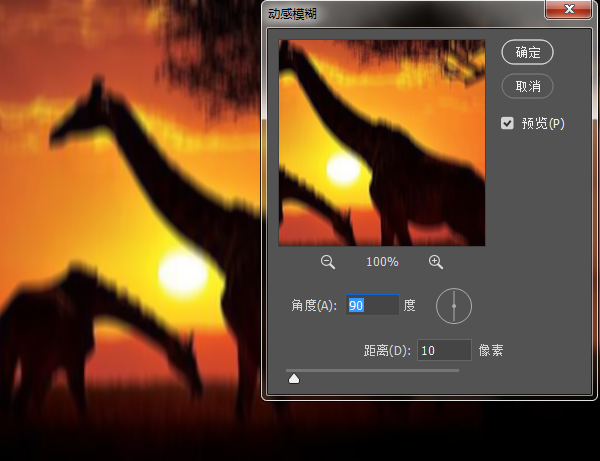
下面将对“动感模糊”对话框中的主要参数进行详细介绍:
角度:设置模糊的方向,可以输入角度值或拖动指针来调整角度;
距离:设置模糊的距离;
二、“高斯模糊”滤镜
使用“高斯模糊”滤镜可以向图像中添加低频细节,以产生一种朦胧的模糊效果。
1、在菜单栏中执行“滤镜>模糊>高斯模糊”命令,在弹出的“高斯模糊”对话框中进行参数设置,在“高斯模糊”对话框中,可以通过“半径”值的设置来模糊像素的区域大小,数值越大,模糊效果越好;
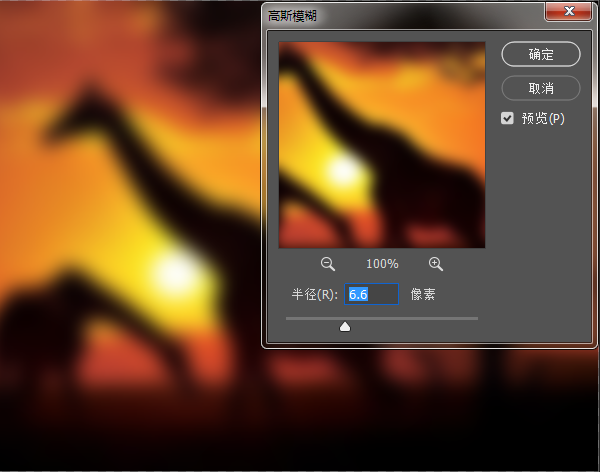
三、“径向模糊”滤镜
使用“径向模糊”滤镜可以模拟缩放或 者旋转相机时产生的模糊效果。
1、在菜单栏中执行“滤镜>模糊〉径向模糊”命令,在弹出的径向模糊” 对话框中进行参数设置;

下面将对“径向模糊”对话框中的主要参数进行详细介绍。
数量:设置模糊的强度,数值越高,模糊效果越明显。
模糊方法:选择“旋转”单选按钮时,图像会沿同心圆环线旋转进而产生模糊效果;选择“缩放”单选按钮时,可以从中心向外产生反射模糊效果。
中心模糊:将光标移至设置框中,使用鼠标左键拖曳可以定位模糊原点,模糊原点的不同也决定了模糊中心的不同。
品质:设置模糊效果的质量,“草图”的处理效果较快,但是会产生颗粒效果;“好”和“最好”的处理速度较慢,但是产生的效果较好。
四、“镜头模糊”滤镜
“镜头模糊”滤镜可以为图像添加模糊效果,如果图像中存在图层蒙版,可以为图像中特定的对象创建景深效果,使这个对象在焦点内而其他部分变模糊。
1、在汽车之外创建选区,在菜单栏中执行“滤镜>模糊>镜头模糊”命令,在弹出的“镜头模糊”对话框中进行参数设置;
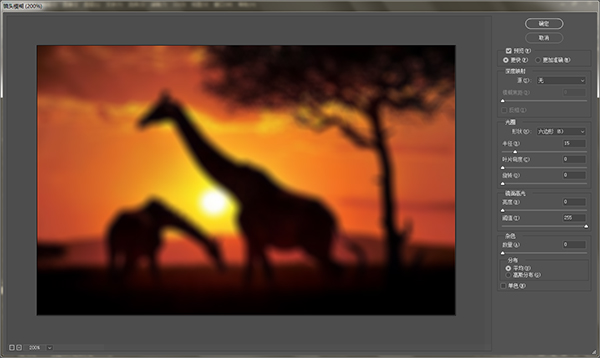
下面将对“镜头模糊对话框中的主要参数进行洋细介绍。
预览:设置预览模糊效果的方式,“更快”选项下生成预览效果较快,但是效果较差;“更加准确”选单项生成预览效果时间较长,但是效果较好。
深度映射:从源”列表中可以选择创建景深效果;“焦距模糊"选项用来设置位于焦点内的像素深度;“反相”复选框则是用来反转图层蒙版或者Alpha通道。
光圈:表现类似调整虹膜那样的模糊效果。
镜面高光:在该选项组下可以对镜面高光的范围进行设置,包括高光的亮度和终止点。
杂色:在该选项组中可以为模糊添加杂色,同时为杂色添加分布方式以及是否单一色。
五、“特殊模糊”滤镜
“特殊模糊”滤镜可以对图像或部分区域进行准确模糊。
1、在菜单栏中执行“滤镜>模糊>特殊模糊”命令,并在弹出的“特殊模糊”对话框中进行参数设置;
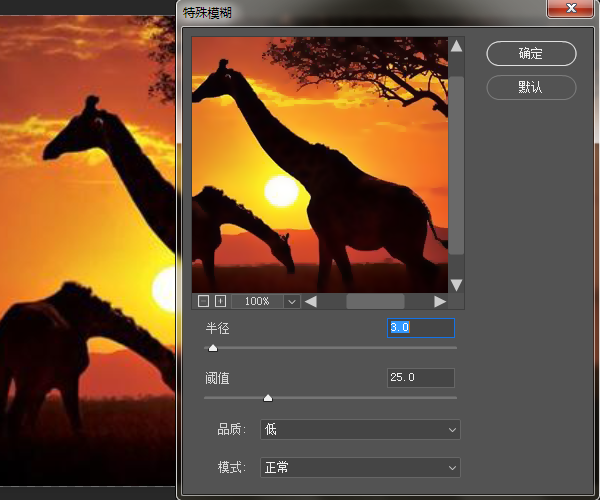
下面将对“特殊模糊”对话框中的主要参数进行详细介绍。
半径:设置应用模糊的范围,该值越高,模糊效 果越明显;
阈值:设置像素具有多大差异后才会被模糊处理;
品质:对模糊的品质进行设置包括“低”、“中”和“高”3个选项。
模式:对特殊模糊的模式进行设置,包括“正常”、“仅限边缘”和“叠加边缘”3个选项。
原文链接:http://www.psahz.com/psjichu/26580.html
如有疑问请与原作者联系
标签:
版权申明:本站文章部分自网络,如有侵权,请联系:west999com@outlook.com
特别注意:本站所有转载文章言论不代表本站观点,本站所提供的摄影照片,插画,设计作品,如需使用,请与原作者联系,版权归原作者所有
- PS技巧教程:学习图像调整与滤镜重复操作的技巧。 2021-05-13
- 学习ps怎么模糊背景,使用模糊背景技术手段来凸显衣服外观。 2021-05-12
- PS滤镜教程:制作光的漩涡效果图,漩涡光效素材图。PS滤镜教 2021-05-11
- PS滤镜特效教程:制作墙体掉皮露出砖墙的效果,裸露的墙体效 2021-05-06
- PS滤镜教程:使用矩形工具结合滤镜特效制做光幻背景图。PS滤 2021-05-04
IDC资讯: 主机资讯 注册资讯 托管资讯 vps资讯 网站建设
网站运营: 建站经验 策划盈利 搜索优化 网站推广 免费资源
网络编程: Asp.Net编程 Asp编程 Php编程 Xml编程 Access Mssql Mysql 其它
服务器技术: Web服务器 Ftp服务器 Mail服务器 Dns服务器 安全防护
软件技巧: 其它软件 Word Excel Powerpoint Ghost Vista QQ空间 QQ FlashGet 迅雷
网页制作: FrontPages Dreamweaver Javascript css photoshop fireworks Flash
